はじめに
当方環境の常用PCに、ThinkCentre M90 Eco Ultra Smallという機種があります。(スペック)
一般的な用途で利用するPCで、できるだけ安く済ませたい場合は、このPCのようなオフィス用途から引き上げたPCを中古で購入することをお勧めしています。このPCはWindows XPのサポート終了でWindows 7搭載機種にリプレイスする目的から、2014年春に中古で購入したものです。
コンパクトな筐体、OSにWindows 7 Professional搭載ながら約2.2万円で購入でき、お得だったかと思います。その後、Windows 7 Professional ⇒ Windows 10 Proに無償でアップグレードできた訳ですから、なおさらお得というものです。
但し、Windows 10アップグレードの前後から異常に動作が遅く、フラストレーションが溜まる状況となっておりました。
本機種のCPUはCore™i3-530 2.93GHz (2core 4スレッド)、標準搭載メモリは2GB。最新PCのスペックと比べれば見劣りしますが、ATOMタブレットでも動作するWindows 10の稼働には問題ないはず。ボトルネックは明らかにHDDであろうということで、SSDに換装してみました。
購入したもの
本機種には320GBのHDDが搭載されており、(換装の難易度、心理的な抵抗も含めて)少なくともこれを上回る容量が必要であろうと考え、このSSDを選択しました。
Crucial MX200 CT500MX200SSD1(アフリエイトリンク)、MLCタイプ500GBのSSDとなります。SSDの容量は300GBの上が500GBのようで、320GBを上回る容量として500GBとしました。
なお、2.5″マウンターは付属していないので購入する必要があります。
2016年7月の購入時点では併せて\18,000程でした。
2.2万円で購入したPCに1.8万円の投資を行うのはどうか、という観点もあるかとは思いますが・・・
直接コピー:失敗
Crucial SSDにはHDDからの換装/移行が容易にできるよう、Acronis True Imageのライセンスが付属しています。
一時的にDVDドライブからSSDに接続を換え、True ImageによりHDDからSSDに直接コピー(クローン)すれば良いと考えていましたが、あいにく起動せず挫折。出直す羽目となりました。
本PCはブートパーティション構成が複雑で認識しないのかも・・・
成功したやり方
基本的には以下サイトの記載を参考に実施しました。
準備するもの
- 外付けHDD (内蔵HDDの容量を上回るもの)
- USBメモリ (16GB以上のもの)
回復ドライブの作成
USBメモリを挿した後、コントロールパネル ⇒ 回復 ⇒ 回復ドライブの作成 より回復ドライブの作成を行います。
1~2時間程度と結構時間が掛かりましたが、「次へ」進めるのみで特に問題ありません。
システムイメージバックアップの作成
続いて、外付けHDDを挿し、コントロールパネル ⇒ バックアップと復元(Windows 7) を開き、左側にある システムイメージの作成 を起動します。
接続した外付けHDDを指定し、バックアップを行います。
なお、Lenovoリカバリ領域(Qドライブ)をバックアップ対象に加えるとエラーとなる事象が発生したため、起動領域およびCドライブのみを指定しバックアップを行いました。
用意した外付けHDDがUSB2.0接続であった影響もあり、こちらにも2時間程度かかりました。(バックアップ容量は約170GB)
換装
バックアップ完了を確認した後、実際に取り替えます。
取り外したHDDは、Western DigitalのWD3200AAJSとの型番でした。
交換自体はドライバーも不要で簡単に行うことができます。
SSDにリカバリ実施
USBメモリと外付けHDDを両方接続し、USBメモリからブートさせます。
起動時にF12を押すことでブートメニューが出るので、これを利用するとよいでしょう。
なお1つ問題が発生、増設したメモリを取り外さないとUSBメモリからの起動ができませんでした。
キーボードとして日本語を選択した後、
トラブルシューティング ⇒ 詳細オプション ⇒ イメージでシステムを回復
を選択し、USB HDD内のシステムイメージバックアップを選択してリカバリを行います。
(※詳細は上記121wareサイトの記事をご覧ください)
リカバリにも2時間程度掛かりました。根気強く取り組む必要がありますね。
この手順でSSDにリカバリを行うことができました。
パーティションを構成
残念ながら本手順ではパーティション構成、及び容量のカスタマイズを行うことはできず、移行前と同容量となるようです。つまり、換装前から増えた容量は空き容量として余っていますので、これをDドライブとして認識させます。
コントロールパネル ⇒ 管理ツール ⇒ コンピュータの管理 ⇒ ディスクの管理
なお、Lenovoリカバリ領域はバックアップ対象に含めなかったため、空のドライブとして構成されていました。この領域も開放して合わせてDドライブとして構成しても問題ないと思われます。
(どうせ今後Windows7でリカバリすることも無いだろうから、良いかな・・・と)
ベンチマークデータ
HDD⇒SSDの換装となりますので、明らかに体感でも判るほど速度向上ができました。
 |  |
| HDD | SSD |
ベンチマークもとりましたが、HDDの数字が明らかにおかしいですね。
相当酷使したのか、不健康な状態となっていたのかもしれません。
SSDもインタフェースに引きずられているのか素晴らしく良い数字でもないですが、それにしても数十倍、十分な向上となっているかと思います。
最後に
ついでにメモリも追加しました。
が、アップグレードパスの関係で32bit版 Windows 10なんですよね。。
32bit版でも4GBを超えるメモリがあることは認識できるのですね。
それにしても、勿体ないなぁ。




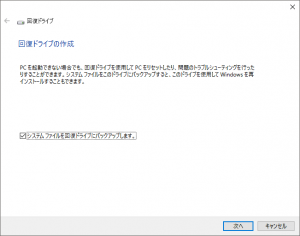



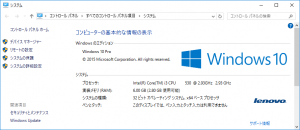
コメント